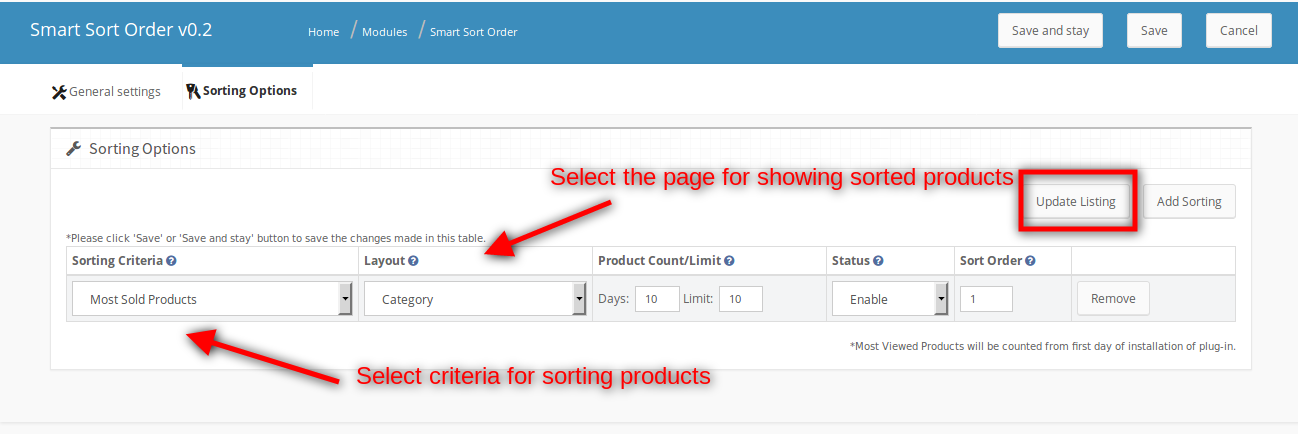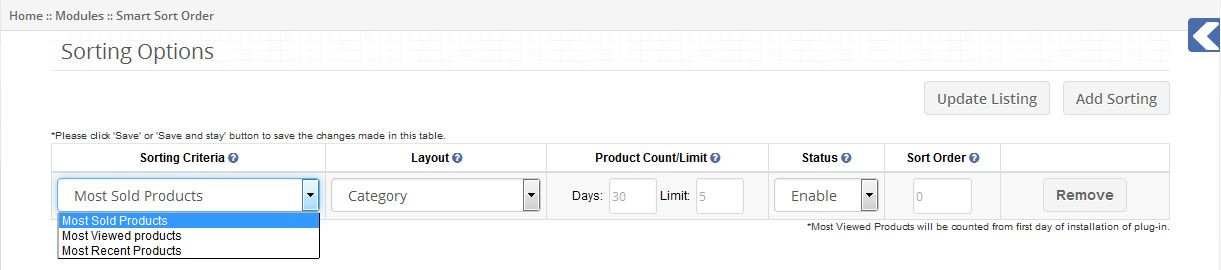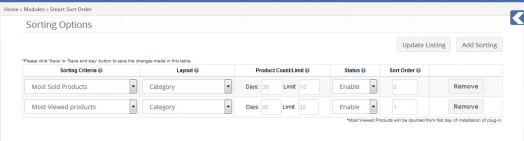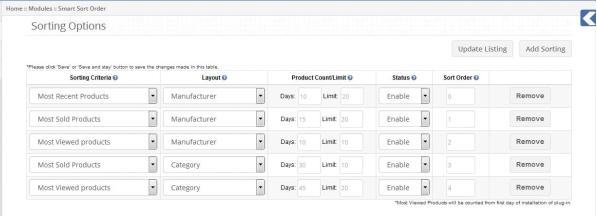Introdução:
Ofertas Knowband Módulo de ordem de classificação inteligente OpenCart que permite classificar os produtos em seu site de comércio eletrônico. Agora, o proprietário da loja de comércio eletrônico pode facilmente classificar os produtos de acordo com os produtos mais vendidos, mais vistos e adicionados recentemente. Assim, os clientes podem visualizar os produtos que você deseja mostrar. Também aumenta a conversão e proporciona uma melhor experiência de loja aos visitantes da loja. Este addon OpenCart oferece uma forma de implementação sem problemas.
Confira os recursos das extensões inteligentes de classificação Opencart:
- É muito fácil instalar e configurar o addon de classificação inteligente do OpenCart.
- A ordem de classificação inteligente do OpenCart oferece uma implementação sem problemas.
- As extensões de classificação inteligente do OpenCart podem ser ativadas / desativadas apenas por um botão de alternância.
- Não há necessidade de alterar o código no back-end para implementação.
- Nenhuma habilidade técnica é necessária para a implementação.
- O dono da loja pode classificar os produtos por categoria / pesquisa / fabricante e página de produto especial.
- O módulo inteligente de classificação de produtos permite a classificação de produtos com base nos produtos mais vendidos e mais vistos e mais recentes.
- Existem muitas opções de layout disponíveis.
- Há uma opção para salvar e permanecer no painel de administração.
- A ordem de classificação do OpenCart permite atualizar a listagem.
- As extensões de classificação inteligentes do OpenCart são responsivas para dispositivos móveis.
- Você pode gerenciar a contagem e o limite de produtos no painel de administração.
- A extensão de ordem de classificação do OpenCart é compatível com todos os temas.
Como instalarOrdem de classificação inteligente do OpenCart plugin no seu servidor
1. A estrutura de pastas da pasta de plug-in Ordem de Classificação Inteligente.

2. Abra a pasta de upload e você encontrará a seguinte estrutura de pastas:

Você deve ter o VQMOD instalado para este plug-in funcionar. Se o VQMOD não estiver instalado, faça o download e instale a partir do URL abaixo: https://code.google.com/p/vqmod/ 3. Selecione toda a pasta, arraste-as e solte-as no diretório raiz do seu armazenamento OpenCart por FTP.
4. Você será capaz de encontrar o plug-in pronto para ser instalado nos módulos na sua loja OpenCart como mostrado abaixo.

5. Clique no link Instalar para instalar o plug-in. Isso também adicionará uma opção suspensa à sua barra de menus, que listará todos os plug-ins da Velocity instalados em sua loja para navegação rápida. Este drop-down também tem uma caixa de mensagem, usando o qual podemos informá-lo sobre o plug-in recém-lançado ou nova atualização.
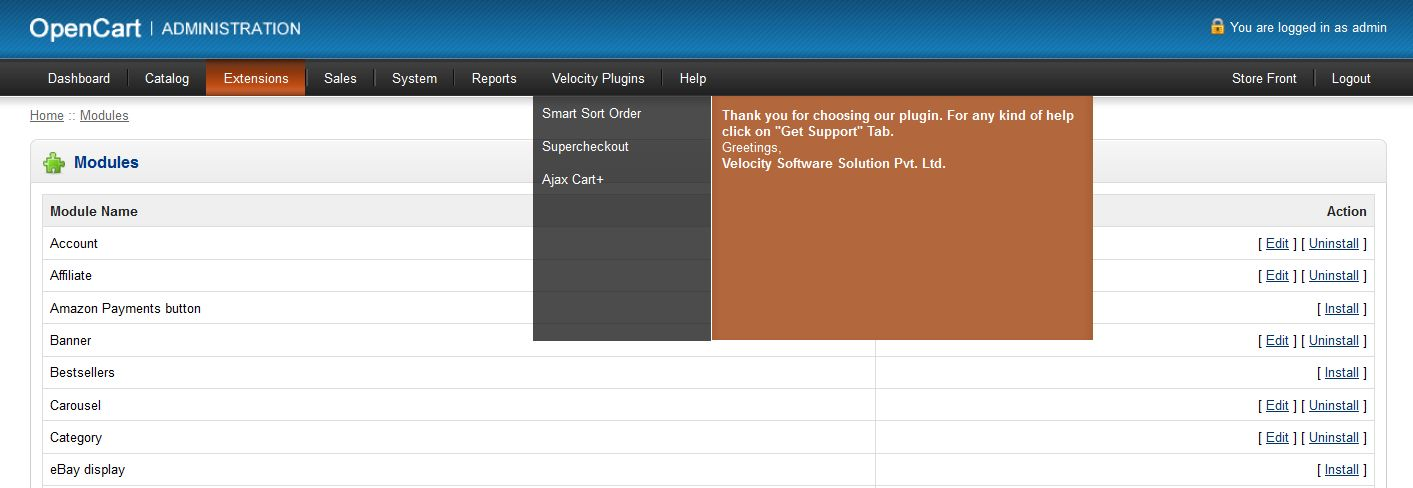
6. Exclua os arquivos Vqcache da pasta vqmod / vqcache.
7. Para acessar o plug-in Smart Sort Order, clique no botão de edição na seção do módulo, conforme mostrado abaixo:
8. Ao clicar no botão editar, o módulo para o plug-in será aberto. Ele contém barra de navegação no topo, o menu à esquerda e o conteúdo principal no centro.
1. Guia Configurações gerais
Para ativar / desativar o plug-in, DESLIGUE o botão de ativação para DESLIGAR / LIGAR, isso está à direita de Ativar / Desativar rótulo. Execute a página cron ou clique no botão Atualizar listagem depois de salvar toda vez que você ativar o plug-in.
2. Guia Opções de Classificação
1. Aqui você pode definir a ordem de classificação de produtos para diferentes páginas / layouts, adicionando classificação à tabela de classificação.
2. Por padrão, uma classificação já é fornecida, mas está desativada.
3. Clique no botão Adicionar Classificação no canto superior direito para adicionar a classificação que desejar.
4. Clique no botão Remover para remover essa opção de classificação específica.
5. Na primeira coluna, você pode selecionar os critérios para classificar os produtos. Existem três critérios para classificar produtos: i. Produtos Mais Vendidos ii.Most Viewed Products iii. Produtos mais recentes
6. Se você deseja que os produtos mais vendidos sejam exibidos na lista de produtos, selecione Produtos Mais Vendidos como critérios de classificação.
7. Se você deseja que os produtos mais visualizados apareçam na lista de produtos, selecione Produtos mais visualizados como critérios de classificação.
8. Se você quiser que produtos recém-adicionados apareçam na listagem de produtos, selecione Produtos Mais Recentes como critérios de classificação.
9. Na segunda coluna, você pode selecionar o layout onde deseja classificar os produtos por critérios de classificação selecionados. Existem três layouts seguintes: i. Categoria ii.Fabricante iii. Pesquisa / Especial
10. Se desejar que os produtos listados na página Categoria sejam classificados nos critérios de classificação selecionados, selecione Layout da categoria.
11. Se desejar que os produtos listados na página Fabricante sejam classificados nos critérios de classificação selecionados, selecione Layout do fabricante.
12. Se desejar que os produtos listados na página Pesquisa e Especial sejam classificados nos critérios de classificação selecionados, selecione Layout de pesquisa / especial.
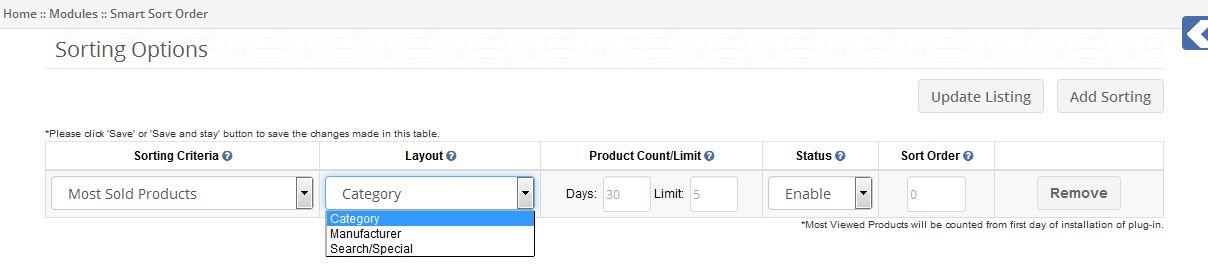 13. Na terceira coluna, você pode selecionar a contagem / limite de produtos para os critérios de classificação selecionados.
13. Na terceira coluna, você pode selecionar a contagem / limite de produtos para os critérios de classificação selecionados.
14. Se você deseja mostrar os produtos mais vendidos da 20 nos últimos 30 dias de cada categoria na página da categoria, você deve definir as seguintes opções: i. Critérios de Classificação: Produtos Mais Vendidos ii.Layout: Categoria iii. Dias: 30 Iv.Limit: 20
15. Na quarta coluna, você pode ativar / desativar a opção de classificação específica.
16. Na quinta coluna, você pode definir a ordem de classificação para diferentes opções de classificação.
17. Você pode remover uma opção de classificação específica clicando no botão Remover na última coluna.
18. Clique em Atualizar botão de listagem depois de salvar os dados para que as alterações apareçam no front end.
Configuração Cron
Após a instalação do plug-in, adicione o seguinte cron à sua loja através do painel de controle / putty at12midnight todos os dias.
0 0 * * * wget -O / dev / null https://yourstore.com/index.php?route=smartsortorder/smartsortorder
Substitua seu store.com pelo URL da sua loja. Se você tiver várias lojas, configure o cron para cada loja.
Exemplos
Exemplo 1 Se você deseja exibir os produtos mais vendidos da 10 nos últimos 30 dias, então 20 visualizou os produtos mais vistos na última página de 45 dias na categoria e, em seguida, definiu as opções de classificação conforme mostrado na imagem.
Ao salvar essa configuração, cada categoria mostrará os produtos mais vendidos da 10, em seguida, os produtos mais vistos da 20 de sua categoria. Após esses produtos 30, todos os outros produtos aparecerão na página da categoria.
Exemplo 2 Se você deseja exibir 20 produtos adicionados recentemente nos últimos 10 dias, a 20 mais vendeu produtos nos últimos 15 dias e, em seguida, 10 visualizou os produtos nos últimos 10 dias na página do fabricante e definiu as opções de classificação conforme mostrado na imagem a seguir.
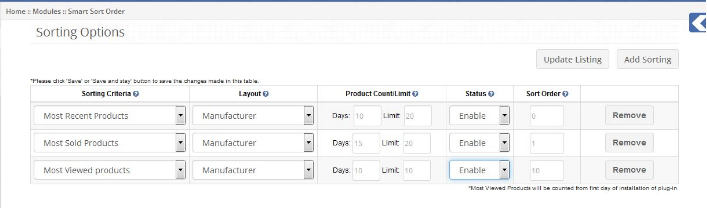 Ao salvar esta configuração, cada página do fabricante mostrará os produtos 20 adicionados recentemente, em seguida, os produtos 20 mais vendidos e, em seguida, os produtos 10 mais visualizados.
Ao salvar esta configuração, cada página do fabricante mostrará os produtos 20 adicionados recentemente, em seguida, os produtos 20 mais vendidos e, em seguida, os produtos 10 mais visualizados.
Exemplo 3 Se você quiser a combinação dos dois exemplos mencionados acima, defina as opções de classificação como mostrado abaixo.
Recomendações
1. Os produtos mais visualizados serão contados a partir do primeiro dia de instalação do plug-in. Portanto, defina as opções de classificação mais visualizadas alguns dias após a instalação do plug-in.
2. Definir arquivo cron para ser executado todos os dias.
3. After making any changes in admin panel please click Update Listing button to make changes appear on the front end.
Para mais detalhes, visite:
Link do Módulo: https://www.knowband.com/opencart-smart-sort-order
Link de demonstração do administrador:
Demonstração Frontal: https://ocdemo.knowband.com/?url=index.php?route=common/home
Por favor, entre em contato conosco pelo support@knowband.com para qualquer consulta ou solicitação de mudança personalizada conforme sua necessidade de negócios.